Tải và cài đặt Driver máy in HP 2055d cho Windows 10, Windows 11 64bit
Tải và cài đặt Driver máy in HP 2055d cho Windows 10, Windows 11 64bit
Trong quá trình sử dụng máy in HP LaserJet P2055d, nhiều người gặp tình trạng máy tính không nhận máy in, in ra bị lỗi font, hoặc không in được do thiếu driver. Thực tế, driver chính là cầu nối giúp máy tính giao tiếp chính xác với máy in. Nếu bạn đang dùng Windows 10 hay Windows 11 64 bit, thì việc tải và cài đặt driver HP 2055d đúng chuẩn là vô cùng quan trọng.
Bài viết này không chỉ hướng dẫn tải và cài đặt driver một cách chi tiết, mà còn phân tích sự khác biệt so với các bài khác trên mạng để bạn dễ hình dung và áp dụng.
Vì sao cần cài driver HP 2055d chuẩn cho Windows 10/11 64 bit?
Tương thích hệ điều hành: Windows 10 và Windows 11 thường xuyên cập nhật, nếu dùng driver cũ có thể gặp lỗi không nhận thiết bị.
In ấn mượt mà hơn: Driver đúng phiên bản giúp máy in hoạt động ổn định, in 2 mặt tự động (duplex) chuẩn xác.
Giảm lỗi font chữ và bảng biểu: Đặc biệt quan trọng khi in tài liệu văn phòng, hóa đơn hoặc file PDF.
Tiết kiệm thời gian: Cài đúng driver giúp hạn chế sự cố, không cần mất công gỡ cài đặt nhiều lần.
Điểm khác biệt của bài viết này là thay vì chỉ đưa link tải như các website khác, mình sẽ phân tích cách tải từ nguồn chính thức, cách kiểm tra driver có phù hợp không, và mẹo xử lý lỗi khi cài.
Cách tải driver HP LaserJet P2055d cho Windows 10/11 64 bit

Bước 1: Xác định đúng phiên bản Windows
Trên bàn phím, nhấn tổ hợp Windows + R, nhập winver - sẽ hiện phiên bản Windows bạn đang dùng.
Với Windows 10/11 64 bit, cần tải đúng driver hỗ trợ 64 bit.
Bước 2: Truy cập trang chính thức của HP
Vào website HP Support (support_hp_com).
Nhập tên máy in: HP LaserJet P2055d.
Chọn hệ điều hành: Windows 10 64 bit hoặc Windows 11 64 bit. Tải về Tại đây
(Bạn có thể tải cho Windows 7 64 bit vẫn cài bình thường cho các bản sau nha)
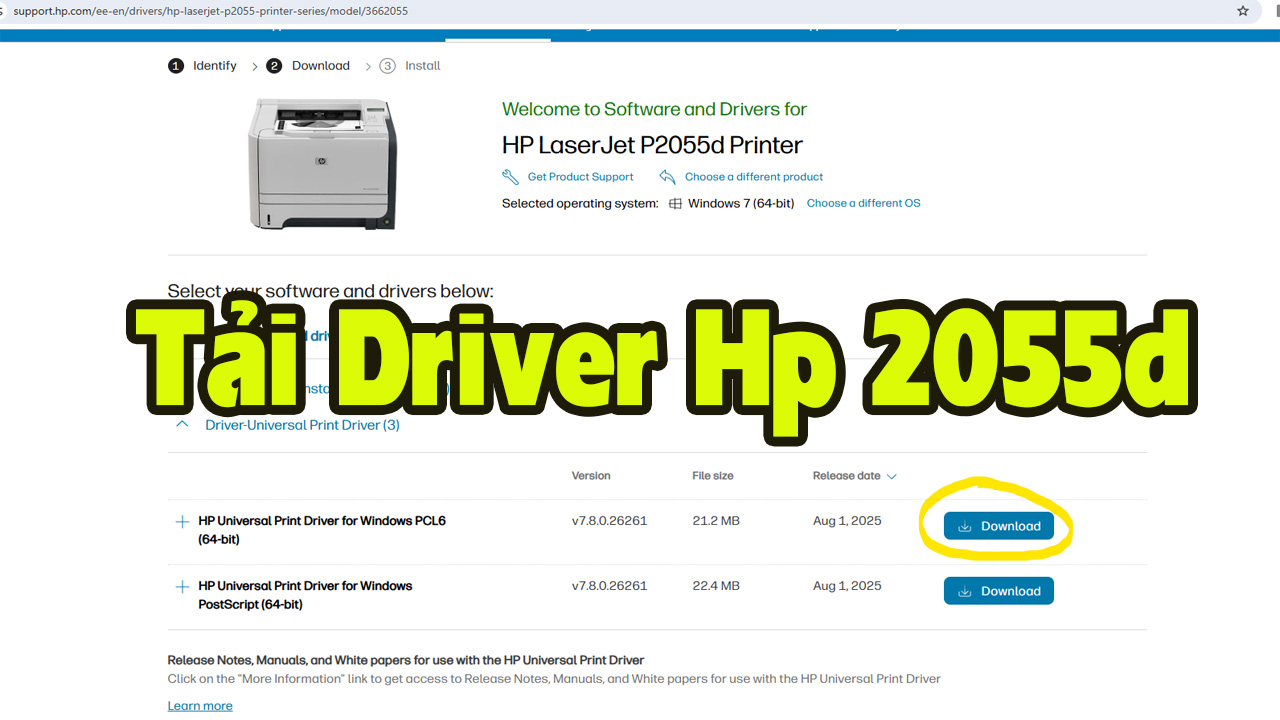
Bước 3: Tải driver mới nhất
Tải về file cài đặt (thường có định dạng .exe).
Ưu tiên tải driver gốc từ HP để đảm bảo an toàn, tránh virus.
Khác với nhiều bài viết trên mạng chỉ dẫn link ngoài, mình khuyên bạn nên tải trực tiếp từ trang HP để tránh rủi ro bảo mật.
Cách cài đặt driver HP 2055d trên Windows 10/11
Mở file driver vừa tải về - nhấn Run.
Chọn Install và làm theo hướng dẫn trên màn hình.
Khi có yêu cầu, kết nối máy in với máy tính bằng cáp USB.
Đợi Windows nhận diện thiết bị, quá trình cài đặt sẽ hoàn tất.
Sau khi cài xong, vào Control Panel - Devices and Printers để kiểm tra.
Nếu máy in hiện dấu tích xanh mặc định, nghĩa là đã sẵn sàng in.
Cách cài driver HP 2055d thủ công (khi cài tự động bị lỗi)
Trong trường hợp bạn cài tự động nhưng Windows báo lỗi, hãy thử:
Vào Device Manager - tìm máy in chưa nhận driver.
Chuột phải - chọn Update Driver.
Chọn Browse my computer for drivers - dẫn đến thư mục chứa file driver vừa tải.
Nhấn Next để cài thủ công.
Đây là điểm khác biệt quan trọng vì hầu hết bài viết khác không hướng dẫn chi tiết cách cài thủ công.
Mẹo xử lý lỗi thường gặp khi cài driver HP 2055d
Không nhận máy in: Kiểm tra lại cáp USB, đổi sang cổng USB khác.
Driver không phù hợp: Hãy chắc chắn bạn tải đúng phiên bản Windows (64 bit).
Máy in in ra ký tự lạ: Gỡ driver cũ, khởi động lại máy, rồi cài lại driver mới nhất.
Muốn in 2 mặt tự động: Sau khi cài driver, vào Printer Properties - Printing Preferences - Finishing - Print on Both Sides.
So sánh với các bài viết khác trên Internet
Nhiều website chỉ đưa link tải driver nhưng không giải thích cách kiểm tra Windows 10/11 64 bit.
Một số bài viết copy nguyên văn từ trang HP, khiến người dùng khó hiểu.
Bài viết này cung cấp bước chi tiết, kèm mẹo xử lý lỗi, và giải thích tại sao nên tải driver chính hãng, giúp bạn không chỉ cài đặt mà còn biết cách khắc phục khi gặp sự cố.
Kết luận
Việc tải và cài đặt driver máy in HP 2055d cho Windows 10, Windows 11 64 bit không hề phức tạp nếu bạn làm đúng theo hướng dẫn. Hãy luôn tải driver chính hãng từ HP để đảm bảo an toàn và tương thích. Với các bước trên, bạn hoàn toàn có thể tự cài đặt tại nhà, không cần nhờ kỹ thuật viên.
Nếu gặp sự cố, hãy thử cách cài thủ công hoặc gỡ bỏ driver cũ rồi cài lại. Nhờ đó, máy in HP 2055d của bạn sẽ hoạt động ổn định, in tài liệu mượt mà và bền lâu.
#tải_driver_hp_2055d #cài_driver_hp2055d #driver_hp2055d_windows10 #driver_hp2055d_windows11 #máy_in_hp2055d #driver_máy_in_hp #hướng_dẫn_cài_driver_hp2055d #driver_hp2055d_64bit #hp_laserjet_p2055d #cách_tải_driver_hp
tải và cài đặt driver máy in hp 2055d, driver hp 2055d windows 10 64bit, driver hp 2055d windows 11 64bit, download driver hp laserjet p2055d, tải driver hp p2055d miễn phí, cài đặt driver hp 2055d, hướng dẫn cài driver máy in hp 2055d, driver máy in hp p2055d cho win 10, driver hp p2055d cho win 11, tải driver hp 2055d 64 bit, driver hp laserjet 2055d mới nhất, driver hp 2055d full, cài driver hp 2055d tự động, driver hp 2055d thủ công, driver hp 2055d chính hãng, fix lỗi driver hp 2055d, tải driver hp 2055d từ hp support, driver hp 2055d duplex, driver hp 2055d cho máy tính, driver hp 2055d bản chuẩn
